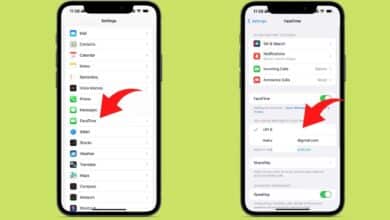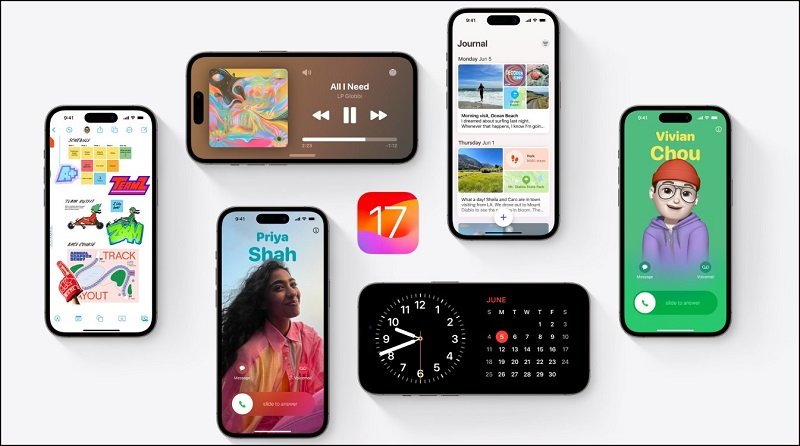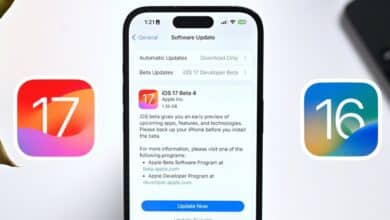Rencontrez-vous des problèmes de gel ou de plantage de Netflix sur iOS 16 ? Apple a récemment publié son dernier iOS avec plusieurs nouvelles fonctionnalités, mais certains utilisateurs signalent des bogues et Netflix ne fonctionne pas correctement.
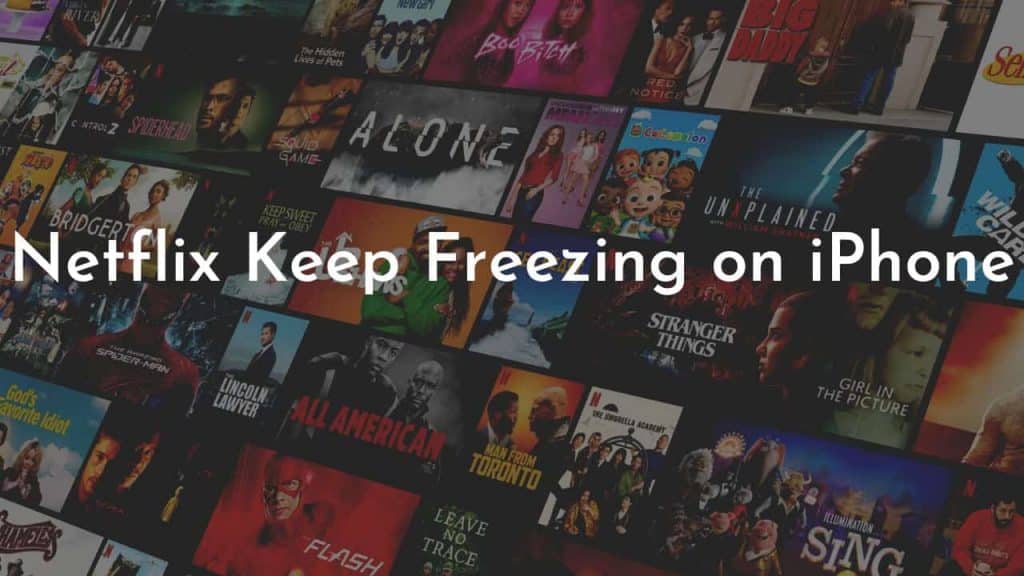
Comme vous le savez peut-être, Netflix est l’une des principales sociétés de streaming de films, de dramatiques et de séries Web, et elle met tout en œuvre pour vous offrir une bonne expérience utilisateur. Nous rencontrons des blocages à cause de bugs. Nous aborderons ce problème dans cet article, et nous avons plus de 10 méthodes pour résoudre le problème de plantage sur iPhone 14 ou plus ancien.
Méthode 1 : mettre à jour l’application
La mise à jour d’une application peut résoudre de nombreux problèmes ; Si vous n’avez pas mis à jour votre application Netflix depuis longtemps, vous devez vous rendre sur l’App Store pour le faire. La version la plus récente prendra en charge l’interface utilisateur de l’iPhone 14 et la mise à niveau iOS la plus récente. Voici comment mettre à niveau vos applications iPhone.
- Aller à l’App Store
- Appuyez sur le profil
- Faites défiler vers le bas et recherchez l’application Netflix
- Si vous voyez l’option « Mettre à jour », cliquez dessus pour télécharger OU vous voyez « Ouvrir », cela signifie que votre application est mise à jour.
Si vous avez mis à jour l’application Netflix et que vous rencontrez toujours des problèmes, les solutions répertoriées ci-dessous devraient vous aider.
Méthode 2 : vérifier l’état du serveur Netflix
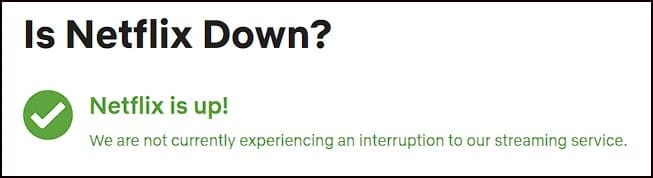
Avez-vous vérifié si le serveur Netflix est opérationnel ? Parfois, Netflix ne fonctionne pas correctement. Parce que Netflix est une plateforme de streaming en ligne, il est possible que le serveur soit en panne ; néanmoins, Netflix offre à ses utilisateurs la possibilité de vérifier l’état du serveur Netflix ; vous pouvez visiter cette page pour vérifier l’état du serveur Netflix (https://help.netflix.com/en/is-netflix-down).
Méthode 3 : Redémarrez l’iPhone
Le redémarrage de votre iPhone résoudra rapidement de nombreux problèmes ; vous devez rencontrer un étrange problème iOS 16 qui empêche Netflix de fonctionner correctement. Si vous avez lancé l’application Netflix, nous vous recommandons de la fermer, puis de redémarrer votre appareil. Voici comment.
Étape 1: Maintenez le bouton Marche/Arrêt enfoncé.
Étape 2: Appuyez simultanément sur les boutons d’augmentation et de diminution du volume.
Étape 3: Maintenez les deux boutons enfoncés pendant 10 secondes ou jusqu’à ce que votre iPhone redémarre et affiche le logo Apple.
Étape 4: Enfin, relâchez les deux boutons. L’appareil continuera à démarrer normalement.
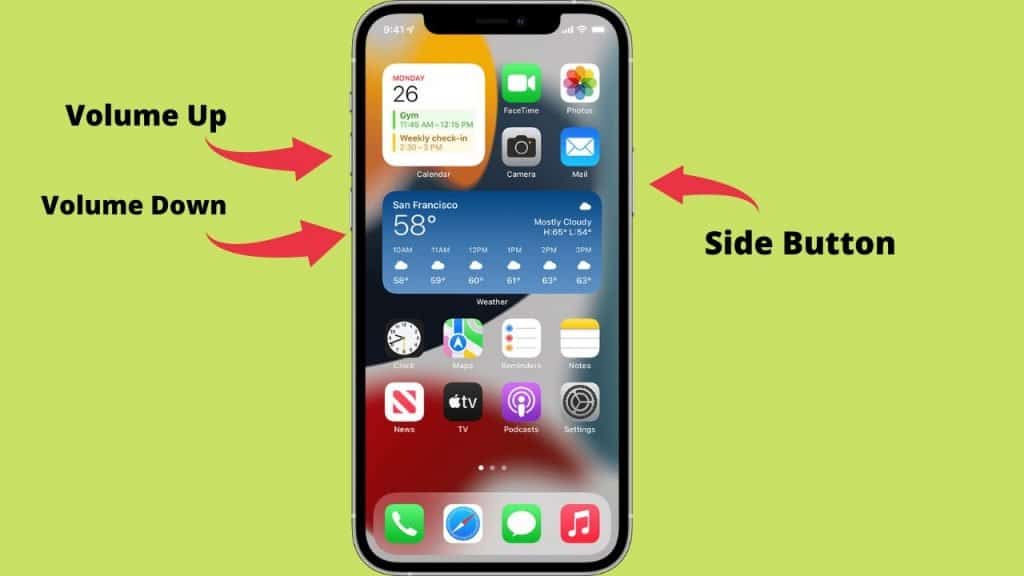
Méthode 4 : vérifier la vitesse d’Internet
Le streaming Netflix nécessite une connexion Internet active, que la plupart des gens oublient de vérifier. Si vous n’êtes pas sûr de votre débit Internet, vous pouvez le vérifier sur Google. La version iPhone de Netflix ne fonctionnera pas si votre vitesse Internet est faible. Voici comment mesurer le test de vitesse si vous utilisez le WiFi ou un plan de données.
- Aller au navigateur
- Entrez « Fast.com » Ceci est le site officiel de Netflix pour vérifier la vitesse du réseau.
- Maintenant, il vous montrera à quelle vitesse est votre Internet
- Si vous voyez une vitesse élevée, cela signifie que votre réseau fonctionne très bien et qu’il n’est pas nécessaire de le faire ici.
Si vous rencontrez toujours des problèmes, il est préférable de mettre en œuvre une autre méthode.
Méthode 5 : Vérifiez si votre abonnement est actif
Avez-vous recherché la date d’expiration de votre abonnement Netflix ? Il est possible que vous ne sachiez pas que votre abonnement Netflix est épuisé. Il est préférable de vérifier votre date d’adhésion, car nous désactivons parfois le renouvellement automatique, ce qui empêche Netflix de facturer le montant habituel. Il est préférable de renouveler votre abonnement et de continuer à profiter du streaming si vous découvrez qu’il n’y en a pas.
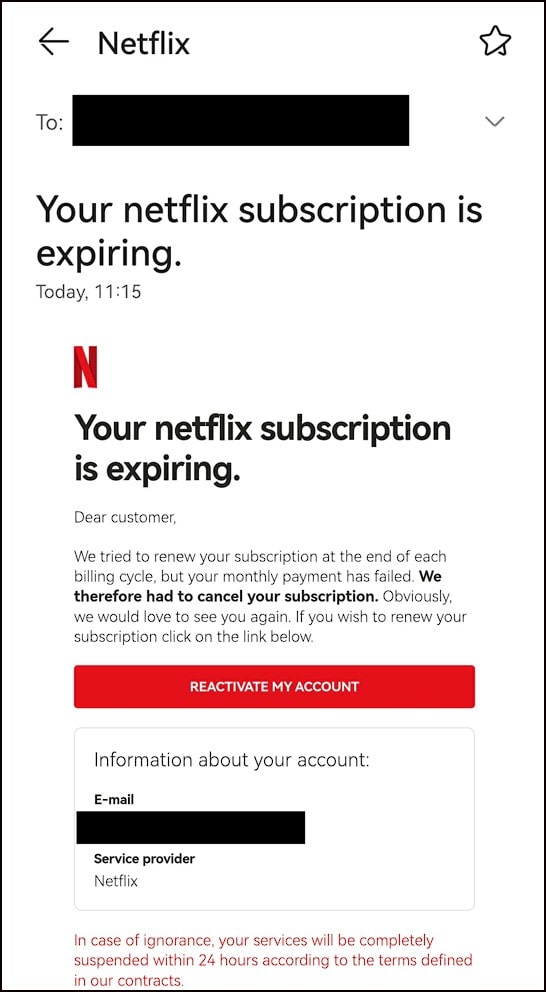
Méthode 6 : décharger Netflix
Une fonction étonnante sur l’iPhone s’appelle Off Load, et elle peut résoudre de nombreux problèmes. Cette méthode arrêtera de geler si vous rencontrez des problèmes de fichier cache. Après une mise à niveau de l’iPhone, le déchargement est une meilleure alternative pour résoudre le problème si Netflix continue de caler. Voici comment.
Étape 1 : Allez dans les paramètres de votre iPhone
Étape 2 : Allez dans « Général ».
Étape 3 : Recherchez le stockage iPhone :
Étape 4 : Il actualisera le stockage, puis fera défiler vers le bas et cherchera Netflix
Étape 5 : Vous verrez une touche bleue « Décharger l’application » pour résoudre ce problème.
Cela libérera l’espace de stockage utilisé par l’application, mais ne supprimera pas les documents et les données.
Méthode 7 : Supprimer Netflix
Vous pouvez résoudre le problème de blocage en supprimant l’application, puis en la téléchargeant à nouveau. Si vous en avez assez d’essayer diverses solutions sans succès, il est préférable de supprimer l’application Netflix de votre iPhone, de redémarrer l’appareil, de le déverrouiller avec un mot de passe, puis de télécharger une version mise à jour depuis l’App Store.
Méthode 8 : mise à jour vers le dernier logiciel
Apple publie souvent des mises à jour logicielles pour résoudre les bogues et les problèmes ; si vous rencontrez toujours des problèmes après la mise à jour, il est préférable de le refaire avec la mise à jour la plus récente. Les mises à jour logicielles peuvent entraîner le blocage de l’intégralité de l’iPhone et le blocage de plusieurs applications. Apple vient de publier une mise à jour pour résoudre ce problème. Comment mettre à jour votre iPhone est fourni ici.
Étape 1: Aller aux paramètres
Étape 2: Accédez à Général
Étape 3: Chercher « Mise à jour logicielle”
Étape 4: Il le rafraîchira et vous indiquera s’il y a la dernière mise à jour à installer
Étape 5 : Si vous constatez que vous disposez d’une nouvelle mise à jour, puis installez-le.
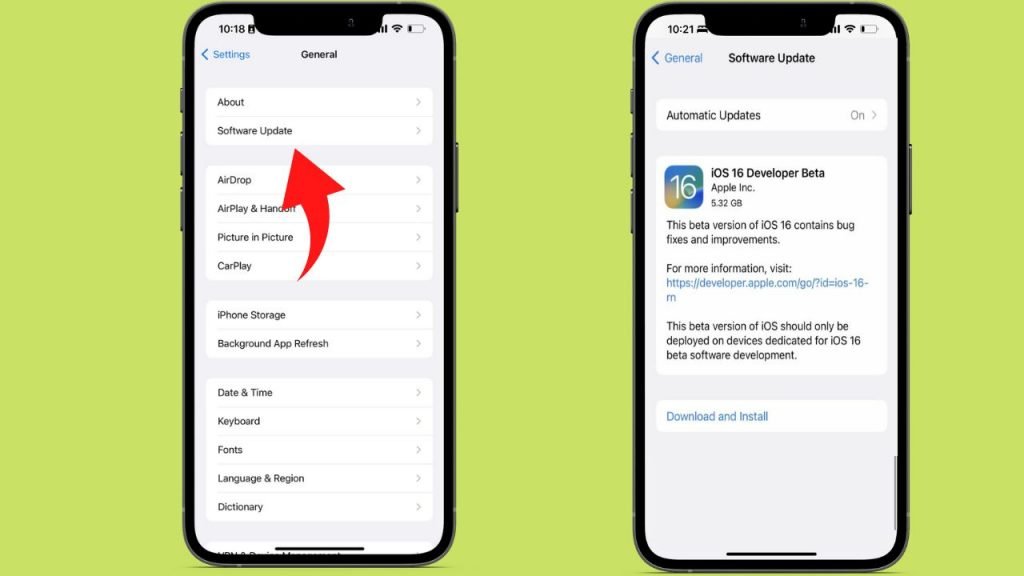
Cette approche résoudra sans aucun doute votre problème. Il est toujours préférable de mettre constamment à jour l’iPhone, car nous utilisons parfois un iOS obsolète, ce qui peut entraîner de nombreux problèmes et un écran noir.
Méthode 9 : Se connecter et se déconnecter
Si aucune de ces solutions ne fonctionne pour vous, il serait préférable d’essayer celle-ci : déconnectez-vous de votre iPhone, désinstallez l’application, téléchargez-la à nouveau, puis reconnectez-vous. Cela mettra à jour votre compte et résoudra le problème. Le personnel de Netflix suggère d’utiliser cette solution pour résoudre le problème.
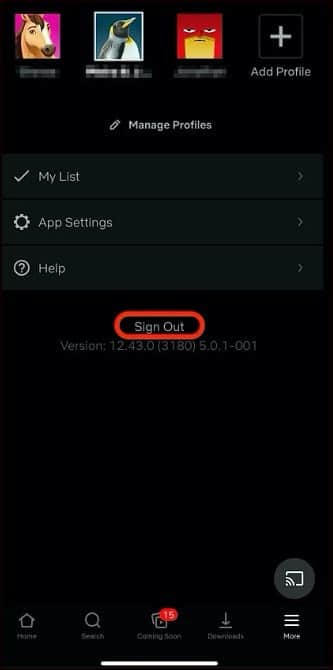
Ce sont les meilleurs moyens de réparer le blocage de Netflix sur iPhone 14 ; si vous continuez à avoir des problèmes, veuillez laisser un commentaire et nous discuterons de la façon de les résoudre.
Articles Liés: